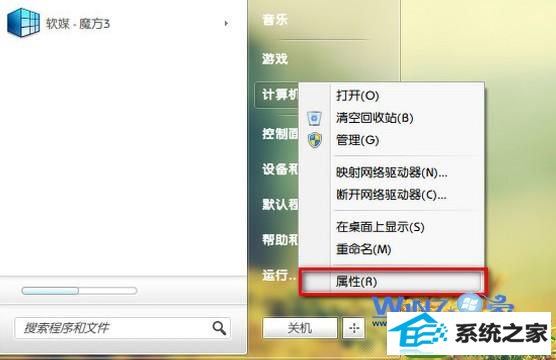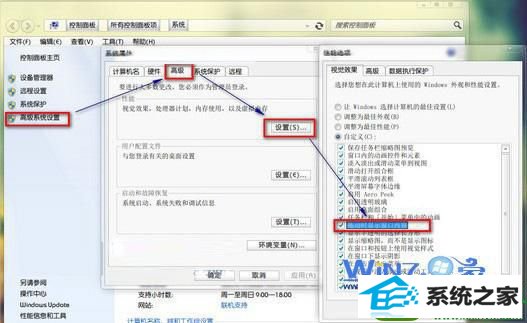win10系统是很多电脑用户首选的装机系统,然而有不少用户在使用过程中可能会碰到win10系统设置拖动窗口不透明的情况。大部分用户电脑技术都是菜鸟水平,面对win10系统设置拖动窗口不透明的问题,无法自行解决。不少用户都来咨询小编win10系统设置拖动窗口不透明要怎么处理?其实可以根据以下步骤1、首先点击win10系统桌面的左下角的开始菜单里,在里面选择右击计算机,弹出的菜单中选择“属性”选项; 2、在弹出的界面中的左侧选择“高级系统设置”,在系统属性窗口上方切换到“高级”选项卡这样的方式进行电脑操作,就可以搞定了。下面就和小编一起看看解决win10系统设置拖动窗口不透明问题详细的操作步骤:
1、首先点击win10系统桌面的左下角的开始菜单里,在里面选择右击计算机,弹出的菜单中选择“属性”选项;
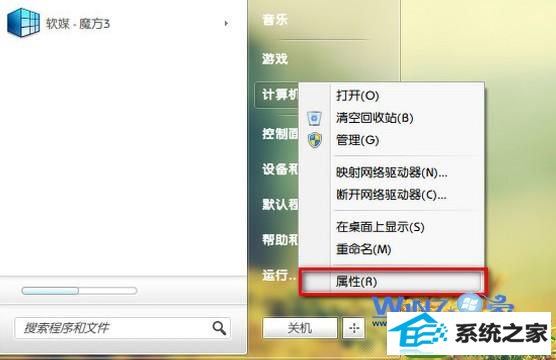
2、在弹出的界面中的左侧选择“高级系统设置”,在系统属性窗口上方切换到“高级”选项卡;
3、然后点击“设置”按钮,在弹出来的窗口中的“视觉效果”选项卡里,在“拖动时显示窗口内容”前面打上勾;
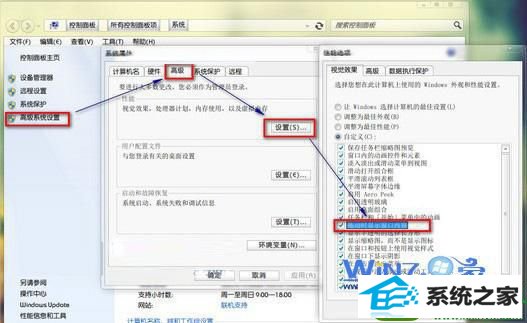
4、点击“确定”按钮,再返回桌面拖动窗口的时候就会发现窗口不会变透明了。
通过上面的方法就可以解决win10中拖动窗口变成透明效果了哦,是不是很简单呢?感兴趣的朋友不妨试试上面的方法吧